Центр дій і повідомлень не відкривається в Windows 10
Центр дій і повідомлень - це функція Windows 10, яка надає вам, в режимі реального часу - оповіщення про додатки та налаштування на вашому пристрої. Щоб відкрити Центр дій і повідомлень Windows 10, ви можете просто клікнути значок, в нижній правій частині панелі завдань.
Крім того, ви можете використовувати комбінацію клавіш Win + A. щоб відкрити панель «Центру повідомлень Windows». В панелі центру ви маєте можливість очищати повідомлення і налаштувати, які види повідомлень ви хочете отримувати. Ви самі можете визначати, які повідомлення вимагають уваги і подальшого вивчення, а які з них можна видалити.
Центр дій і повідомлень не відкривається
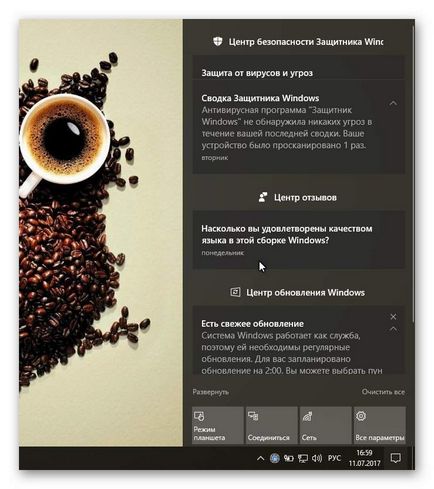
Іноді ви можете опинитися віч-на-віч з ситуацією, коли ваш центр дій і повідомлень може перестати працювати. Тепер вам повинно бути цікаво, як це проявляється. Наступний список допоможе вам визначити, чи працює Центр дій і повідомлень чи ні:
- Значок Центру повідомлень на панелі завдань показує наявність нових повідомлень, але при кліці на них ви отримуєте чисту панель.
- Центр дій і повідомлень продовжує показувати одні і ті ж повідомлення, навіть після їх очищення.
- Центр повідомлень не відкривається, при кліці по значку на панелі завдань.
Якщо ви зіткнулися з будь-якої з цих трьох проблем, на вашому пристрої, це знак того, що вам необхідно виправити Центр дій і повідомлень. Першим кроком повинна бути перезавантаження вашої системи з подальшою перевіркою Центру на працездатність. Якщо перезавантаження не допомогла, ось кілька простих кроків, які можуть вирішити дану проблему. Перш ніж почати, спочатку створіть точку відновлення системи і переконайтеся, що ваша ОС Windows 10 отримала останні оновлення.
Перезапустіть процес провідника і подивіться, чи допоможе це в даній ситуації. Для цього відкрийте диспетчер задач і використовуйте контекстне меню.
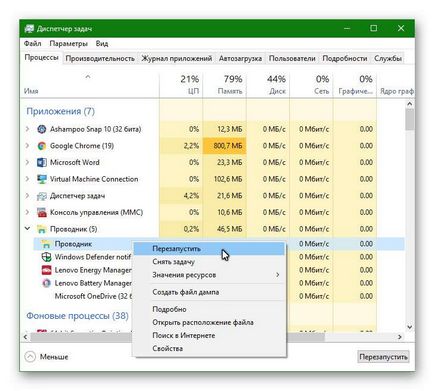
Просто і ефективно.
- Перереєструйте центр дій і повідомлень за допомогою команди PowerShell
Відкрийте PowerShell від імені адміністратора, введіть таку команду та натисніть клавішу Enter:
Як тільки процес буде завершений, перезавантажте комп'ютер і перевірте виправлена чи ваша проблема.
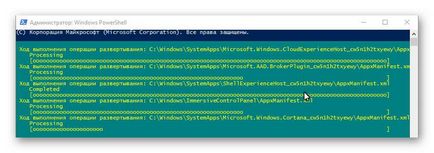
Якщо вам відомі інші способи виправити Центр повідомлень, будь ласка поділіться з допомогою коментарів нижче. Всього найкращого!